| [User Interface] | |||||||||||
不要なかな漢字変換プログラムを削除する――意図に反して「かな漢字変換プログラム」が切り替わってしまう場合の対処方法――
|
|||||||||||
|
|||||||||||
| 解説 |
周知のとおり、Windowsには、IME(Input Method Editor)と呼ばれる「かな漢字変換プログラム」が標準で搭載されている(Windows XPに付属するのはIME 2002 Standard、およびNatural Input 2002の2種)。これにより、別途ソフトウェアを追加しなくても、最初から日本語を入力できるようにしている。
通常はこれでもよいのだが、ジャストシステムのATOKなど、標準以外の「かな漢字変換システム」を別途インストールして、愛用している人もいるだろう。Windowsでは、複数のIMEを同時インストールし、アプリケーションごとに変換プログラムを切り換えて使うことが可能である。
しかしWindowsに複数のかな漢字変換プログラムをインストールしていると、何かの拍子に意図に反してプログラムが切り替わってしまう場合がある。Windowsでは、アプリケーションやコントロール単位で使用するかな漢字変換プログラムを記憶しており、そのアプリケーション/コントロールに入力フォーカスが移動したときには(そのアプリケーションがキーボード入力を受け付ける状態になったら)、記憶されているかな漢字変換プログラムに自動的に切り替わるようになっている。このためひとたび想定外に切り替わってしまうと、それがずっと記憶されてしまい、思ったとおりに操作できなくなる。
切り換え機能があることはともかく、通常はどのアプリケーションに対しても、使い慣れたかな漢字変換プログラムを使いたいと思うはずだ。前記のようなトラブルを完全に防止するには、不要なかな漢字変換プログラムを削除してしまえばよい。
| 操作方法 |
Windows XPで不要なかな漢字変換プログラムを削除するには、コントロール・パネルの[地域と言語のオプション]を実行する。[地域と言語のオプション]ダイアログが表示されたら、[言語]タブをクリックし、[テキスト サービスと入力言語]グループにある[詳細]ボタンをクリックする。
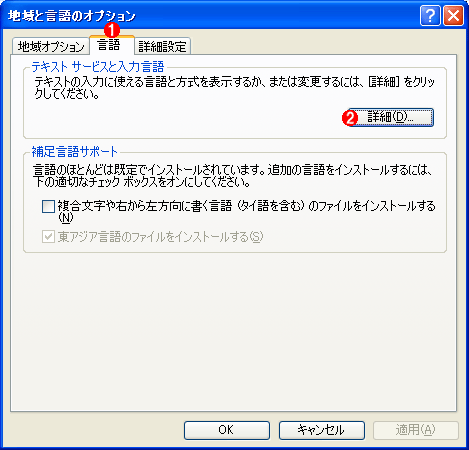 |
||||||
| [地域と言語のオプション]ダイアログ | ||||||
| [地域と言語のオプション]を実行し、[地域と言語のオプション]ダイアログが表示する。次に、[言語]タブをクリックし、[テキスト サービスと入力言語]グループの[詳細]ボタンをクリックすると[テキスト サービスと入力言語]ダイアログが開く。 | ||||||
|
次に表示される[テキスト サービスと入力言語]ダイアログの[設定]タブにある[インストールされているサービス]のところに、現在Windowsにインストールされているかな漢字変換プログラムが表示される。ここで不要なかな漢字変換プログラムを選択し、[削除]ボタンをクリックする。Windowsでは、最低でも1つのかな漢字変換プログラムをインストールしておく必要があるので、1つしかない場合には、[削除]ボタンは有効にならない(最後の1つは削除できない)。
 |
|||||||||
| 不要なかな漢字変換プログラムの削除 | |||||||||
| [テキスト サービスと入力言語]ダイアログが開いたら[設定]タブにある[インストールされているサービス]に並んだ、インストールされているかな漢字変換プログラムの中から不要なかな漢字変換プログラムを選択し、[削除]ボタンをクリックする。 | |||||||||
|
こうして不要なかな漢字変換プログラムを削除したら、いったんログオフするか、コンピュータを再起動する必要がある。削除された状態は、次回にログオンしたときから有効になる(コントロール・パネルで削除を指定しても、再ログオンするまでは、複数のサービスが有効になっている現在の状態が変わらない)。![]()
この記事と関連性の高い別の記事
- 分からない漢字の読みを簡単に調べるには(TIPS)
- Excelでセル入力時の日本語入力モードを自動的に切り替える(入力規則編)(TIPS)
- 修正プログラムを適用してIME 2007の変換精度を向上させる(TIPS)
- IMEの変換候補リストをカスタマイズする(TIPS)
- Windowsで知らないうちにOffice付属のIMEに切り替わる現象を解消する(TIPS)
このリストは、デジタルアドバンテージが開発した自動関連記事探索システム Jigsaw(ジグソー) により自動抽出したものです。

| 「Windows TIPS」 |
- Azure Web Appsの中を「コンソール」や「シェル」でのぞいてみる (2017/7/27)
AzureのWeb Appsはどのような仕組みで動いているのか、オンプレミスのWindows OSと何が違うのか、などをちょっと探訪してみよう - Azure Storage ExplorerでStorageを手軽に操作する (2017/7/24)
エクスプローラのような感覚でAzure Storageにアクセスできる無償ツール「Azure Storage Explorer」。いざというときに使えるよう、事前にセットアップしておこう - Win 10でキーボード配列が誤認識された場合の対処 (2017/7/21)
キーボード配列が異なる言語に誤認識された場合の対処方法を紹介。英語キーボードが日本語配列として認識された場合などは、正しいキー配列に設定し直そう - Azure Web AppsでWordPressをインストールしてみる (2017/7/20)
これまでのIaaSに続き、Azureの大きな特徴といえるPaaSサービス、Azure App Serviceを試してみた! まずはWordPressをインストールしてみる
|
|





